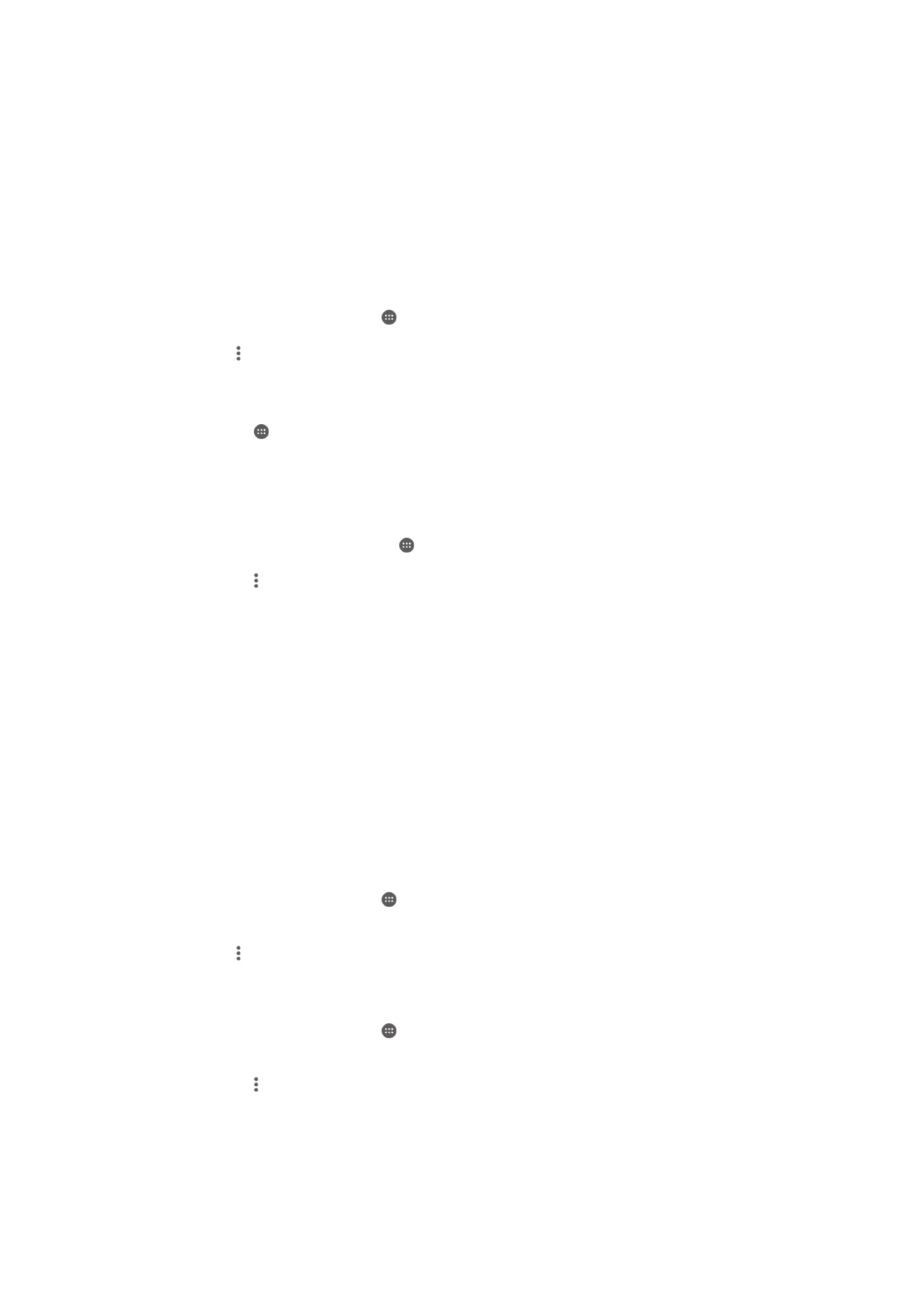
Dela mobildataanslutningen
Du kan dela din mobildataanslutning med andra enheter på flera sätt:
32
Detta är en internetversion av denna utgåva. © Utskrift endast för privat bruk.
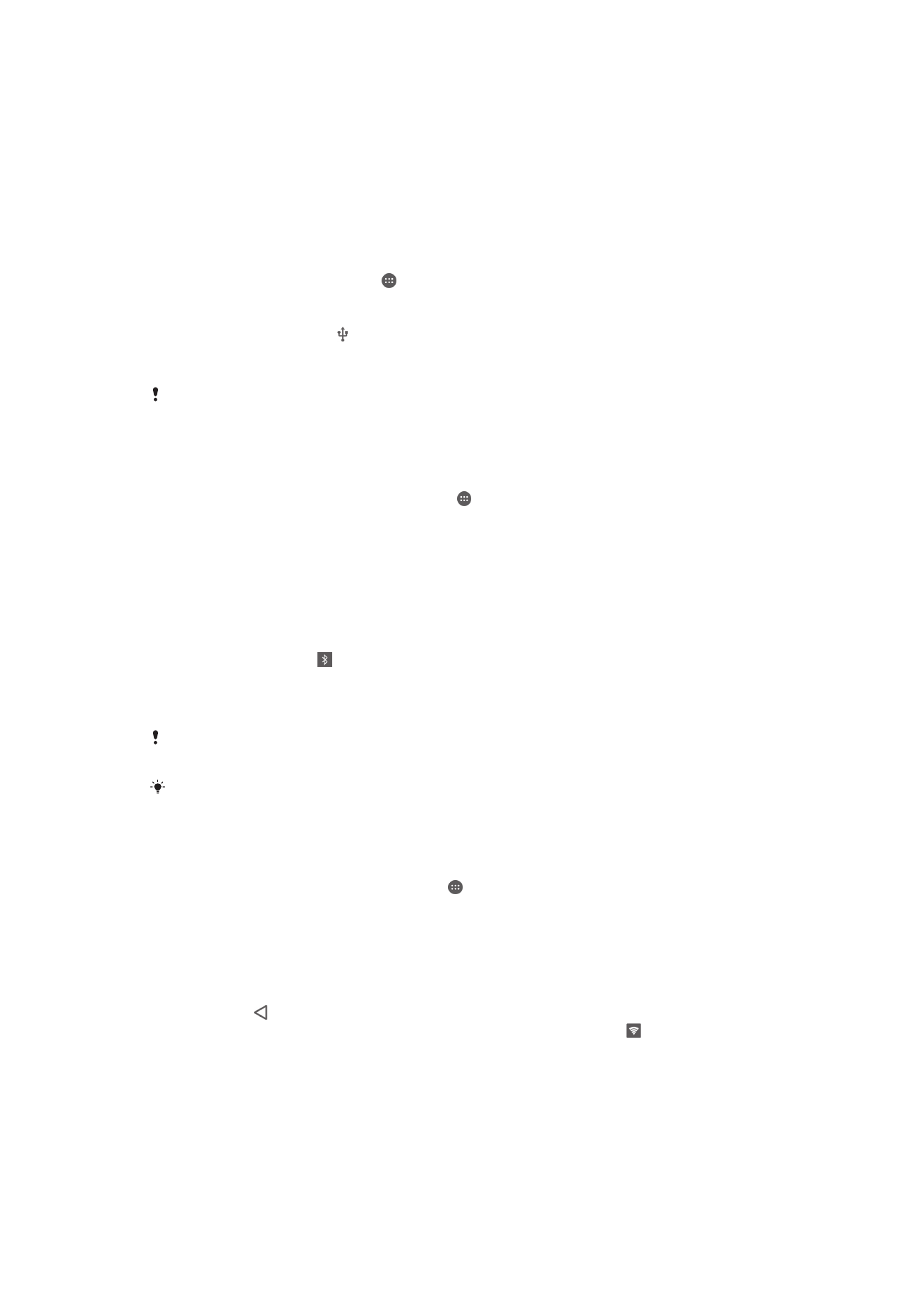
•
Internetdelning med USB – dela din mobildataanslutning med en enda dator med en
USB-kabel.
•
Internetdelning med Bluetooth® – dela din mobildataanslutning med upp till fem andra
enheter via Bluetooth®.
•
Bärbar Wi-Fi® hotspot – dela din mobildataanslutning samtidigt med upp till 8 andra
enheter, inklusive enheter som stöder WPS-teknik.
Dela dataanslutningen med en USB-kabel
1
Inaktivera alla anslutningar med USB-kabel till enheten.
2
Använd den USB-kabel som medföljde enheten och anslut enheten till en dator.
3
Gå till Startskärm och tryck på .
4
Leta upp och tryck på
Inställningar > Mer > Internetdelning & mobil hotspot.
5
Dra skjutreglaget bredvid
USB-delning åt höger och tryck på OK om du
uppmanas att göra det. visas i statusfältet när du har anslutits.
6
Om du vill sluta dela dataanslutningen drar du skjutreglaget bredvid
USB-delning
åt vänster eller kopplar från USB-kabeln.
Du kan inte dela din enhets dataanslutning och SD-kort via en USB-kabel samtidigt.
Dela din mobildataanslutning med en annan Bluetooth®-enhet
1
Kontrollera att enheten och Bluetooth®-enheten är parkopplade och att mobil
datatrafik är aktiverat på enheten.
2
Din enhet: Gå till Startskärm och tryck på .
3
Leta upp och tryck på
Inställningar > Mer > Internetdelning & mobil hotspot och
dra sedan skjutreglaget bredvid
Internetdelning via Bluetooth åt höger.
4
Bluetooth®-enhet: Konfigurera enheten så att den hämtar sin nätverksanslutning
via Bluetooth®. Om enheten är en dator följer du relevanta instruktioner för att
slutföra konfigurationen. Om Android™ är enhetens operativsystem trycker du till
på inställningsikonen bredvid namnet på enheten som den är parkopplad med
under
Inställningar > Bluetooth > Parkopplade enheter och markerar sedan
kryssrutan
Internetåtkomst.
5
Din enhet: Vänta tills visas i statusfältet. När det händer så är konfigurationen
klar.
6
Om du vill sluta dela mobildataanslutningen drar du skjutreglaget bredvid
Internetdelning via Bluetooth åt vänster.
Funktionen
Internetdelning via Bluetooth inaktiveras varje gång du stänger av enheten eller
Bluetooth®-funktionen.
Mer information om hur du parkopplar och startar mobildata finns i
Parkoppla enheten med en
annan Bluetooth®-enhet
på sidan 111 och på sidan
Lägga till ett virtuellt privat nätverk
på
sidan 36.
Använda enheten som en Wi-Fi®-hotspot
1
Utgå från din Startskärm och tryck till på .
2
Leta redan och tryck till på
Inställningar > Mer > Internetdelning & mobil hotspot.
3
Tryck till på
Wi-Fi-hotspot > Upprätta Wi-Fi-hotspot.
4
Ange informationen om
Nätverksnamn (SSID).
5
Tryck till på fältet
Säkerhet för att välja en säkerhetstyp. Skriv in ett lösenord om
det behövs.
6
Tryck till på
Spara.
7
Tryck till på och dra sedan skjutreglaget bredvid
Wi-Fi-hotspot åt höger.
8
Om du uppmanas att göra det trycker du till på
OK för att bekräfta. visas i
statusfältet när den portabla Wi-Fi® hotspot är aktiv.
9
Om du vill sluta dela dataanslutningen via Wi-Fi®, dra skjutreglaget bredvid
Wi-Fi-
hotspot åt vänster.
33
Detta är en internetversion av denna utgåva. © Utskrift endast för privat bruk.
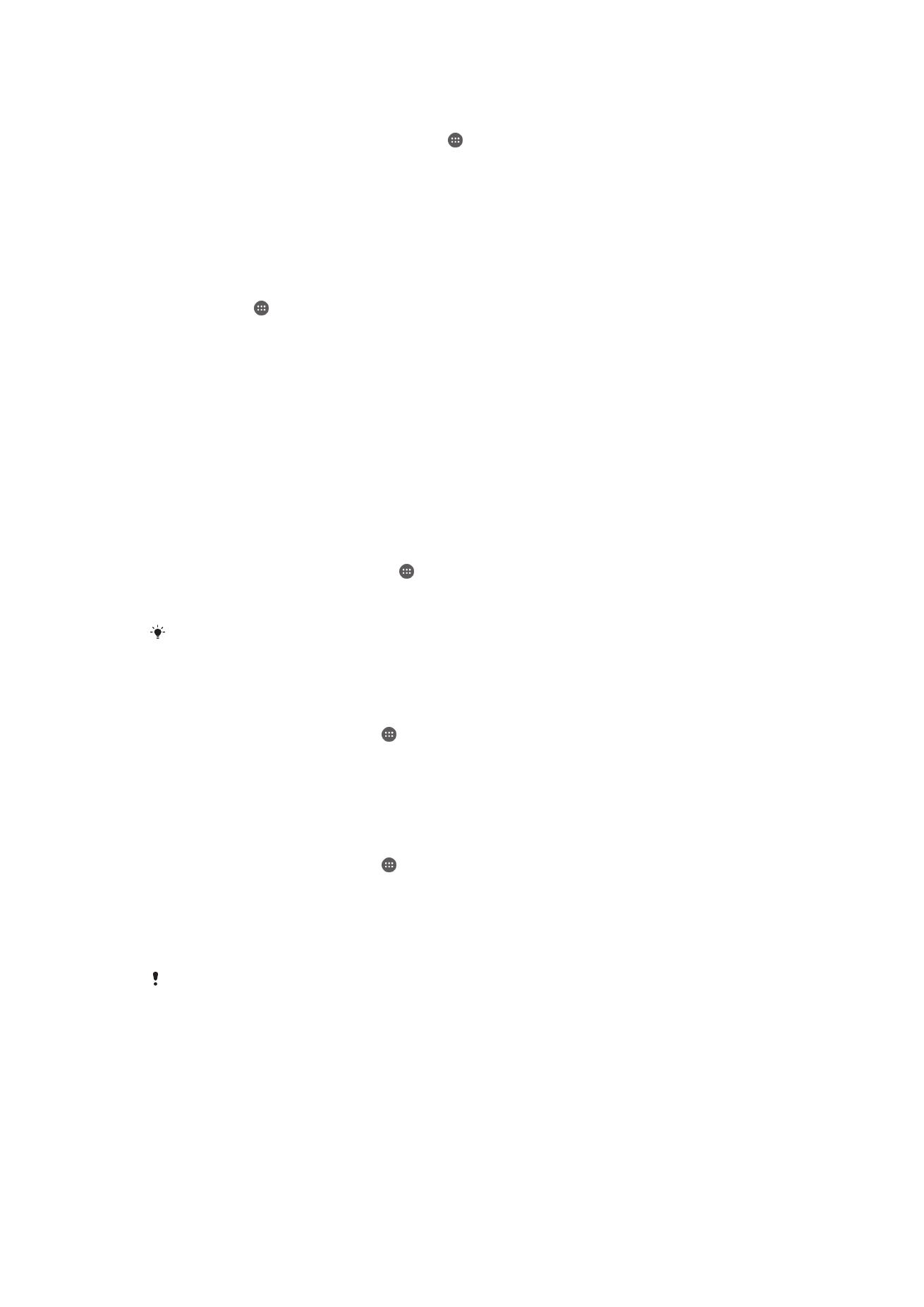
Tillåt att en WPS-kompatibel enhet använder din mobila dataanslutning
1
Se till att enheten fungerar som en portabel Wi-Fi® hotspot.
2
Utgå från din Startskärm och tryck till på .
3
Leta reda och tryck till på
Inställningar > Mer > Internetdelning & mobil hotspot >
Wi-Fi-hotspot.
4
Tryck till på av/på-kontakten för att aktivera Wi-Fi®-hotspot.
5
Tryck till på
WPS-ansluta.
6
Tryck till på
WPS-läge-fältet för att välja en anslutningstyp.
7
Tryck till på
ANSLUTA och följ de relevanta anvisningarna.
Ändra namn på eller säkra din bärbara hotspot
1
Tryck till på från Startskärm.
2
Leta redan och tryck till på
Inställningar > Mer > Internetdelning & mobil hotspot.
3
Tryck till på
Wi-Fi-hotspot > Upprätta Wi-Fi-hotspot.
4
Skriv in
Nätverksnamn (SSID) för nätverket.
5
Tryck till på fältet
Säkerhet för att välja en säkerhetstyp.
6
Skriv in ett lösenord om det behövs.
7
Tryck till på
Spara.